Comment désactiver AdBlock et les bloqueurs de publicité sur Mac4Ever (et ailleurs)
Par Didier Pulicani - Publié le
Cependant, tout n'est pas rose avec ces applications : elles sont très gourmandes en ressources, consomment beaucoup de mémoire, et plus gênant encore, elles empêche vos sites préférés de pouvoir se financier. Sans publicité, le web
gratuitn'existerait pas et il est important de soutenir les sites indépendants -comme Mac4Ever- pour les aider à survivre. Je vous invite d'ailleurs à lire cet article qui détaille la façon dont Mac4Ever fonctionne en tant qu'entreprise, et comment nous rémunérons les personnes qui vous offre quotidiennement votre dose d'actualité et de dossiers autour d'Apple.
Si vous êtes allergiques aux bannières, notez également que nous proposons pour le prix d'un café par mois de bloquer la publicité sur le site et les application mobiles, un service qui nous permet également de vous proposer plus de contenus. Si vous lisez Mac4Ever quotidiennement, c'est là une façon pour vous de nous soutenir et de nous permettre de nous développer.
Maintenant, nous allons donc vous expliquer comment désactiver les bloqueurs de publicité facilement.
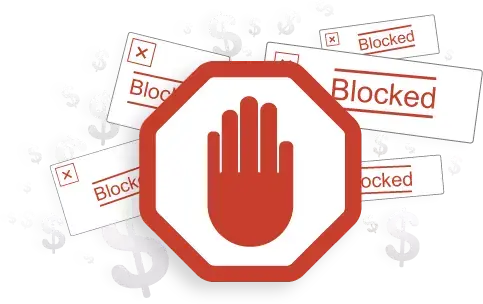
Désactiver AdBlock dans Safari
Dans Safari, deux possibilités s'offrent à vous :
- vous pouvez désactiver AdBlock pour tous les sites. Pour cela, rendez-vous dans le menu
Safari, puis
Préférences, sélectionnez l'onglet
Extensions, puis le module
AdBlock Pluset enfin, décochez la case
Activer Adblock Plus:
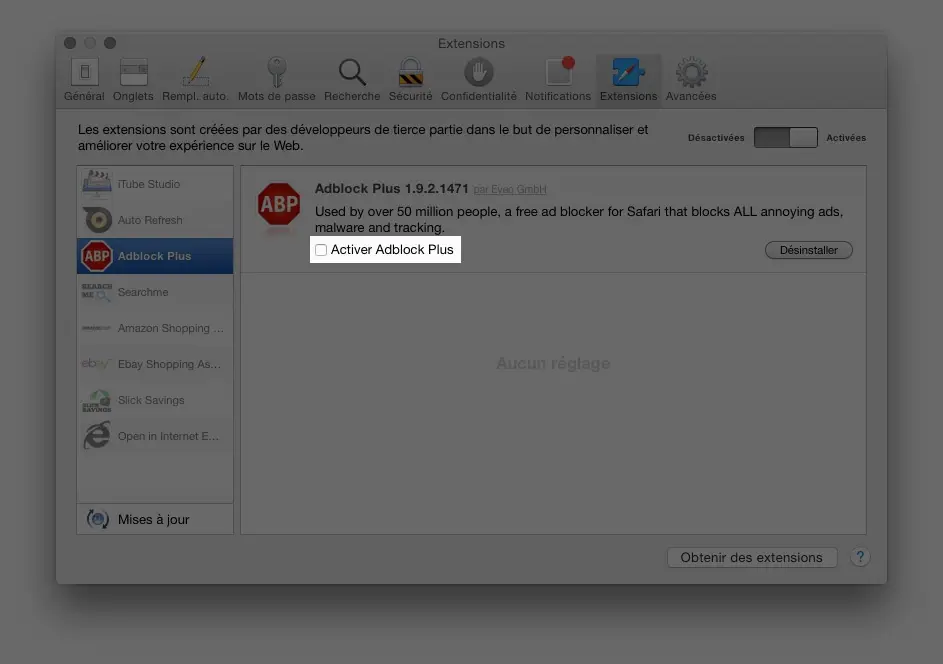
- si vous ne souhaitez désactiver l'extension que sur Mac4Ever, c'est possible. Pour cela, utilisez simplement la petite icône située dans la barre d'outil de Safari, et décochez
Activé pour ce site, ce qui laissera apparaitre le mention
Désactivé pour ce site:
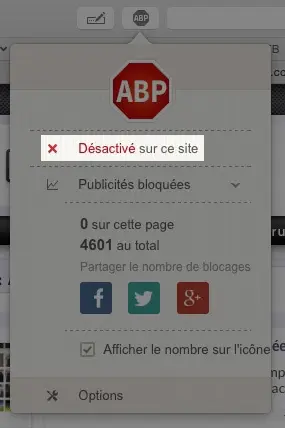
Désactiver AdBlock dans FireFox
Sous FireFox, le principe est le même :
- pour désactiver AdBlock, rendez-vous sur about:addons (ou le menu
modules), sélectionnez AdBlock Plus et cliquez sur
Désactiver:
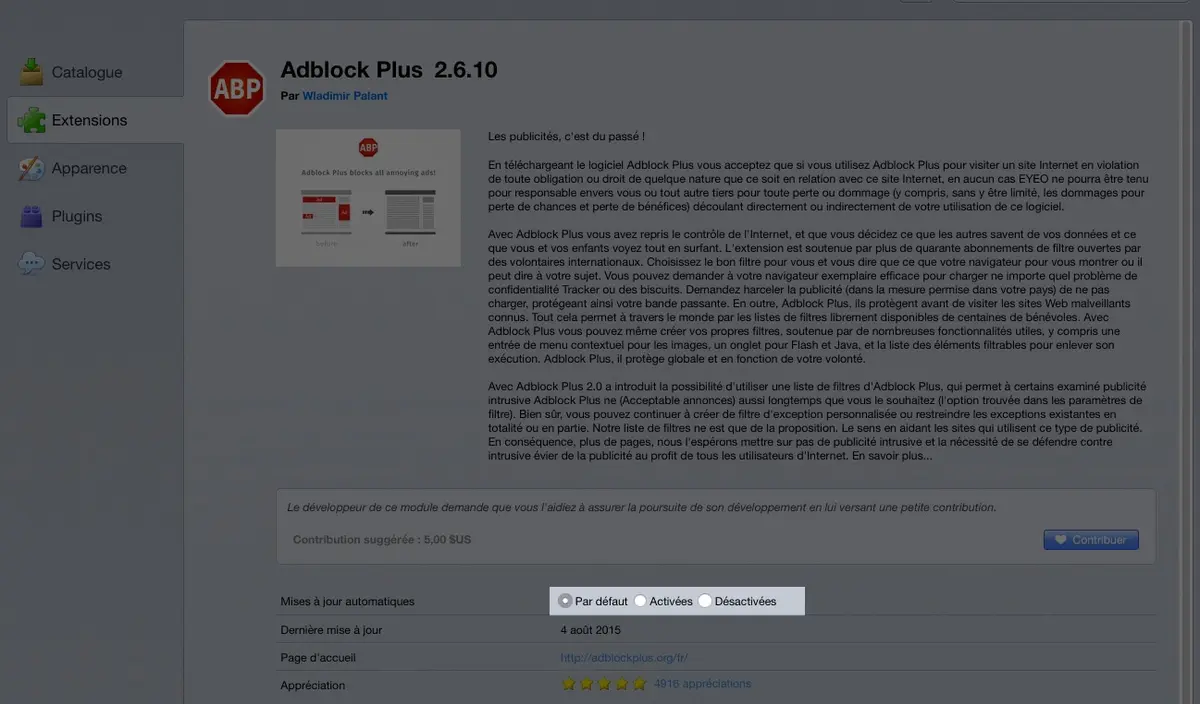
Comme pour Safari, un menu situé tout à droite de la barre d'outil, vous permet de désactiver le plug-in uniquement pour Mac4Ever :
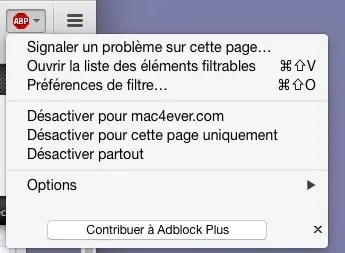
Désactiver AdBlock dans Chrome
Dans Chrome, pour désactiver AdBlock, il suffit de se rendre à l'adresse suivante : chrome://extensions/, et de désactiver le module comme ceci :
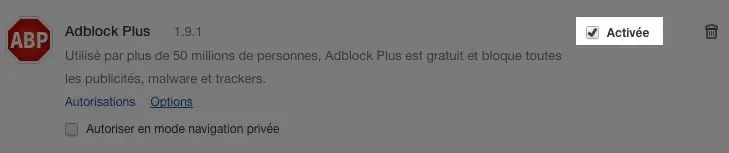
Il est également possible d'utiliser le menu situé sur la droite, et de désactiver AdBlock sur Mac4Ever uniquement :
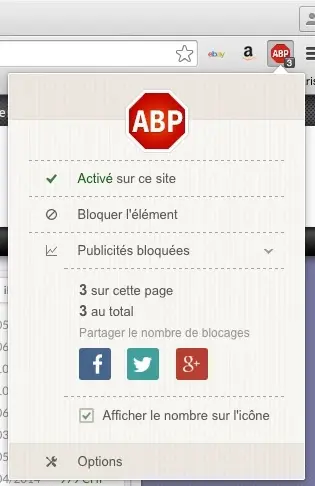
J'utilise un autre système pour bloquer les publicités
Il existe d'autres moyens de bloquer la publicité.
- Free, par exemple, propose un outil accessible depuis votre console d'administration. Le FAI ne propose pas de filtrer les sites, cette solution est globale, on vous recommande donc de la désactiver par défaut.
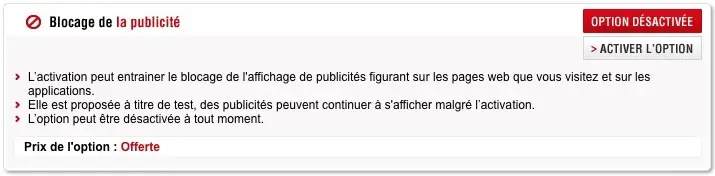
- D'autres modules (qui ne s'appellent pas
AdBlock) proposent également un service de blocage. S'il s'agit de modules pour navigateurs, des procédures similaires aux explications ci-dessus devraient également fonctionner.
Si vous ne parvenez pas à désactiver vos bloqueurs de publicité, n'hésitez pas à nous poser la question dans les réactions !





